Вступление
Данная статья представляет из себя детальную инструкцию, демонстрирующую как создать новую базу 1с Бухгалтерия 8.3 на основе уже существующей базы, но порядок действий полностью аналогичен и для других конфигураций, таких как ЗУП (Зарплата и управление персоналом), УТ (Управление торговлей), УНФ (Управление нашей фирмой) и др.
Суть состоит в том, что из существующей базы 1С выгружается файл конфигурации, а затем на основании полученного файла создается новая (пустая) база 1С, которую можно использовать для ведения учета нового предприятия.
Порядок действий для создания новой базы 1с Бухгалтерия 8.3
1. Выгрузка конфигурации в файл из существующей базы 1С.
Запустите базу 1С в режиме Конфигуратор. Для этого выберите в списке нужный пункт, а затем нажмите кнопку "Конфигуратор", как показано ниже. При необходимости выберите имя пользователя и введите пароль.
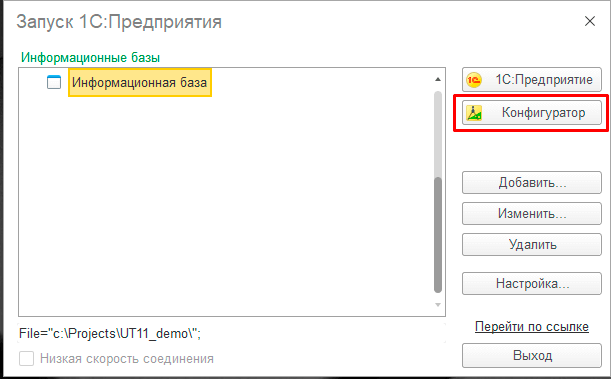
2. Сохранение конфигурации в файл.
2. Выберите пункт верхнего меню "Конфигурация" - "Открыть конфигурацию", а затем пункт верхнего меню "Конфигурация" - "Сохранить конфигурацию в файл" (рис. 2). В открывшемся окне выберите каталог, в который будет записан файл, а также введите имя файла и нажмите кнопку "Сохранить". Дождитесь окончания процесса выгрузки конфигурации (на экран будет выведено соответствующее сообщение). После этого закройте Конфигуратор.
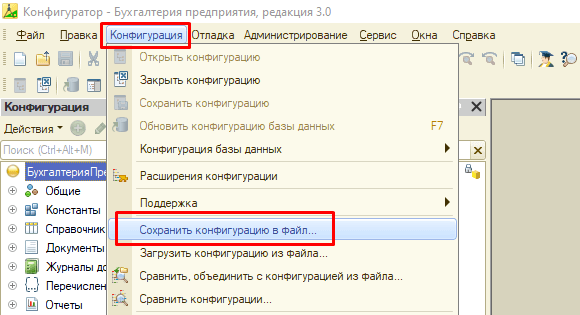
3. Подготовка каталога для новой базы 1С
Создайте новый пустой каталог на жестком диске, в котором будет размещена новая база 1С Бухгалтерия (в нашем примере это каталог c:\1c\new).
4. Добавление новой базы в список баз 1С.
4.1 В окне со списком баз 1С нажмите кнопку "Добавить".
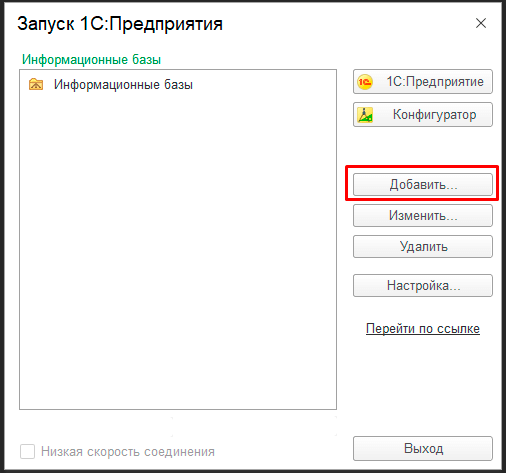
4.2 В отрывшемся окне выберите пункт "Создание новой информационной базы" и нажмите кнопку Далее.
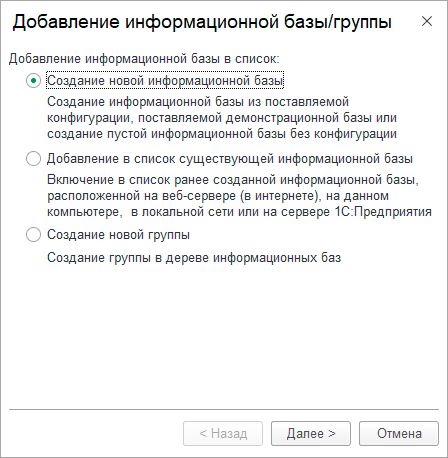
4.3 Выберите пункт "Создание информационной базы без конфигурации..." и нажмите кнопку Далее.
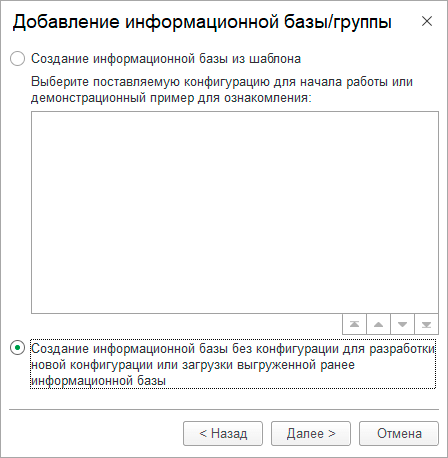
4.4 Введите произвольное наименование, с которым новая база 1С будет добавлена в список и нажмите кнопку Далее.
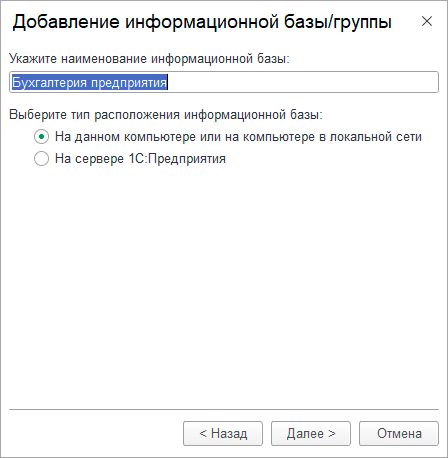
4.5 В поле "Каталог информационной базы" выберите путь к каталогу, созданному на этапе № 3, и нажмите кнопку Далее.
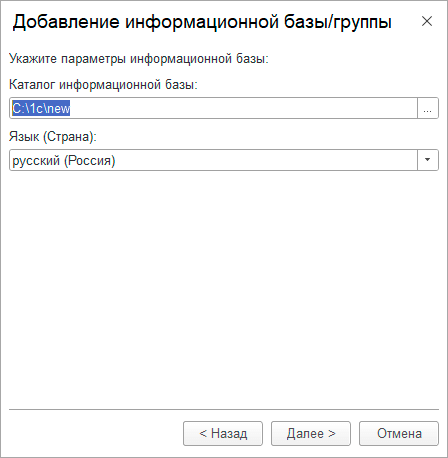
4.6 В следующем окне ничего менять не нужно, нажмите кнопку Готово.
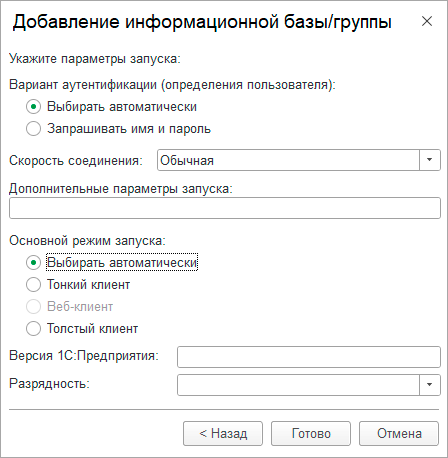
5. Загрузка конфигурации из файла в новую базу 1С
Новая база 1С создана, но на текущий момент конфигурация пустая. Остался последний шаг - загрузить конфигурацию из файла, который был создан на этапе № 2.
5.1 Откройте вновь созданную базу в режиме Конфигуратор и выберите пункт верхнего меню "Конфигурация" - "Открыть конфигурацию".
5.2 Выберите пункт верхнего меню "Конфигурация" - "Загрузить конфигурацию из файла" и в открывшемся окне выберите файл конфигурации, сформированный на этапе № 2.
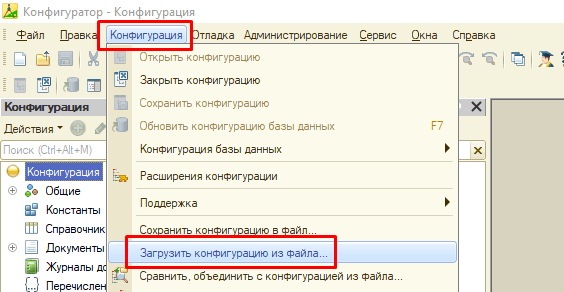
5.3 После окончания загрузки конфигурации в диалоговом окне ответьте утвердительно на вопрос "Обновить конфигурацию базы данных?".
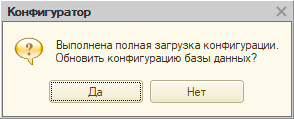
5.4 Процесс обновления конфигурации базы данных завершается путем нажатия кнопки "Принять" в окне "Реорганизация информации".
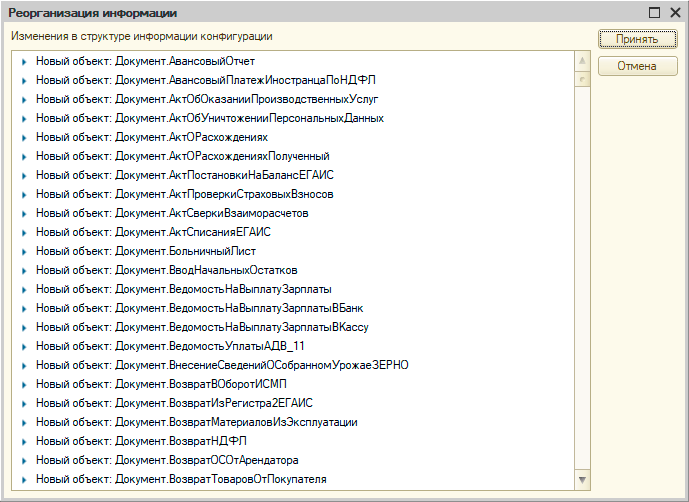
Примите наши поздравления за терпение :) На этом создание новой базы 1С Бухгалтерия 8.3 завершено. Закройте окно Конфигуратора и запустите созданную базу 1С в обычном режиме.
Простое альтернативное решение
Процесс создания новой базы 1С не представляет особой сложности, но требует времени и терпения.
В облачном сервисе My Cloud процесс создания новой базы 1С выполняется значительно более простым способом. Подробнее о плюсах и минусах работы в облаке 1с.

